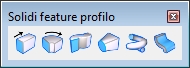Ruota feature
Questo strumento consente di costruire un solido parametrico mediante la rivoluzione di un elemento attorno a un asse. Di seguito sono elencati gli elementi che possono subire una rivoluzione:
- Un elemento profilo (linea, spezzata, arco, figura, figura complessa, cerchio, ellisse o curva B-spline) presente nel disegno.
- Un insieme di elementi profilo selezionati.
- Una linea multipla o un elemento di testo se il testo è un font True-Type (*.ttf).
- Una cella planare.
- Un profilo parametrico disegnato con Schizza profilo strumento.
- Una cella parametrica presente nella libreria di celle collegata, una libreria di celle presente nell'elenco delle librerie di celle (MS_CELLLIST) o un'altra istanza di una cella parametrica presente nel disegno attivo.
Si può usare Modifica profilo per estrarre un profilo allo scopo di modificarlo o di sostituirlo con un altro profilo. Quando si utilizza una cella parametrica per creare il solido di rivoluzione, è possibile modificare anche i parametri del profilo, sempre utilizzando lo strumento Modifica profilo . Dopo la modifica o la sostituzione del profilo, il solido di rivoluzione viene rigenerato in base ai nuovi valori o al nuovo profilo.
| Impostazione | Descrizione |
|---|---|
| Asse di rivoluzione | Imposta la direzione dell'asse di rivoluzione.
|
| Angolo | Se è attivata, questa opzione consente di impostare l'angolo di rotazione. |
| Raggio | Se è attivata, questa casella di controllo consente di impostare il raggio di rotazione. |
| Spessore | Consente di impostare lo spessore delle facce della feature ruotata. I valori positivi producono oggetti tubolari con l'offset delle facce verso l'esterno dal profilo. I valori negativi producono oggetti tubolari con l'offset delle facce verso l'interno dal profilo. Un valore uguale a zero produce un oggetto (non-tubolare) solido. |
| Cella | Se questa opzione è attivata, la cella attiva viene ruotata. È possibile digitare nel campo una nuova cella attiva. |
| Icone Equazione | Poste accanto alle impostazioni Angolo, Raggio e Spessore. Risultano abilitati prima dell'inserimento del punto dati finale per la creazione del solido. Le icone relative alle impostazioni Angolo e Raggio richiedono l'attivazione anche di queste impostazioni. Apre una finestra di dialogo che consente eventualmente di definire ciascuna impostazione con le variabili. Per ulteriori informazioni, vedere Modellazione controllata da variabili e vincoli. |
| Icona Sfoglia cella(e) | (Solo cella attivata) Apre la finestra di dialogo Seleziona profilo, che consente di selezionare un profilo dalla libreria di celle collegata o da qualsiasi cella condivisa presente nel modello. Quando viene scelta una cella parametrica, è possibile modificarne i parametri. |
| Mantieni profilo | (Solo cella disattivata) Se questa opzione è attivata, il profilo originale viene mantenuto nel modello. |